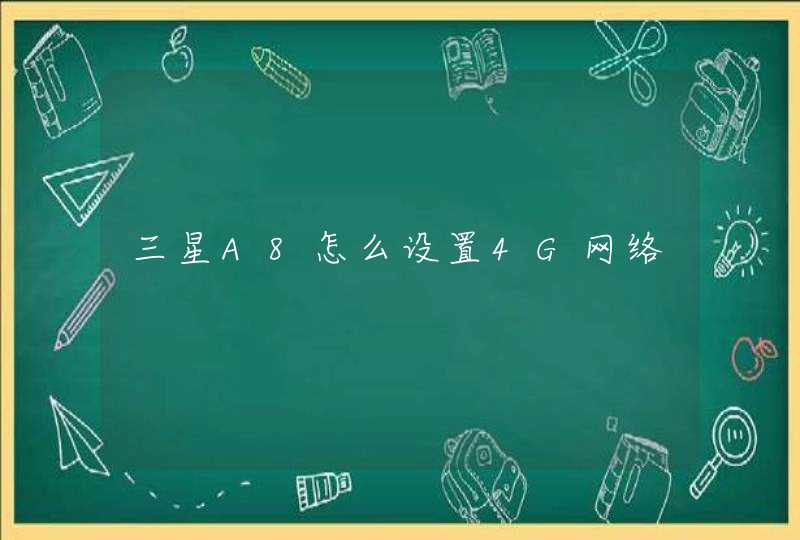小米手机通过数2113据线连入网络上网的方5261法步骤:下载小4102米手机助手-安装-设置-开发者选项-usb调试1653-关闭无线网络及流量-开启共享上网。即可实现用数据线连接电脑上网。
1在搜索引擎中查找“小米手机助手”。如下图所示:
https://imgcdnidongdecom/qa/2020/07/08/15/1594194469540916
https://imgcdnidongdecom/qa/2020/07/08/15/1594194469750662
2下载完成后,安装“小米手机助手”。如下图所示:
https://imgcdnidongdecom/qa/2020/07/08/15/1594194469852239
3将手机通过USB与电脑连接,并点击设置-开发者选项,选中USB调试,手机就在电脑上的手机助手识别了。如下图所示:
https://imgcdnidongdecom/qa/2020/07/08/15/1594194469350497
4“小米手机助手”识别出手机之后,关闭手机上的wifi、3G网络。如下图所示:
https://imgcdnidongdecom/qa/2020/07/08/15/1594194469014121
5点击“小米手机助手”右上角设置,进入设置页面。如下图所示:
https://imgcdnidongdecom/qa/2020/07/08/15/1594194469570691
6点击开启共享上网。如下图所示:
https://imgcdnidongdecom/qa/2020/07/08/15/1594194469642052
7开启后,手机助手上显示关闭共享上网。如下图所示:
https://imgcdnidongdecom/qa/2020/07/08/15/1594194469571579
8点击右上角完成,通过手机上网。
小米手机通过USB连接电脑上网的方法是:将手机连接电脑,在“小米手机助手”上开启共享上网设置。再打开小米手机USB共享网络,即可完成小米手机USB连接电脑共享上网设置。
小米手机通过USB连接电脑上网的方法是:
1将手机连接电脑
2打开“小米手机助手”,进入设置
3点击常规设置,开启共享上网设置
4进入小米手机设置
5在全部设置中点击进入更多无线连接
6点击进入网络共享
7开启USB共享网络,即可完成小米手机USB连接电脑共享上网设置。
在电脑上安装“小米手机助手”后,打开软件选择右上角的设置图标
选择常规管理内的自动管理组,在手机连接时自动开启共享网络前面打勾。或是在共享上网组中选择,关闭共享上网代表手机已经可以连接上网了,开启共享上网代表手机不能使用电脑网络上网
设置完后点击右上角的完成按钮
手机如果成功使用数据线连接电脑网络上网后,手机屏幕左上方会出现连接图标。
在这之前需要关闭您手机上的 “WLAN” 与 “数据" 网络
小米手机用usb连接电脑上网的方法:
工具材料
小米手机
方法步骤
①打开设置-全部设置-更多无线连接-网络共享-USB共享网络- (打开),如图:
②USB连接上电脑,在网络连接里会多出一个本地连接(除了现在电脑使用的网络连接外的连接,这里的是本地连接2),
然后找到宽带连接(电脑正在上网那个),点击右键-属性-共享- 允许其他网络用户通过此计算器的Internet连接来连接,选择勾上。(注:勾上以后会有选择共享的对象,这时家庭网络连接选项选择新出来的那个本地连接(这里是本地连接2),点击“确定”。如图:
③可以在电脑端操作,电脑端要有adb,手机端的话要有最上面说的,终端软件一个。电脑端运行adb shell,su获取最高权限
下面的在终端上输入
busybox route
然后记住上面的USB端口的Iface,比如这里就是rndis0。如图:
ifconfig rndis0 192168123129 netmask 2552552550 (这里ifconfig后面空格跟着是上面Iface里的名称
busybox route add default gw 1921681231
④输入完以后就可以用手机通过USB上网了,记得把手机的网络数据关闭。
每次重启都要输入上面2个命令,电脑端只需要配置一次就可以了。
方法/步骤
打开系统设置-系统-共享手机网络-USB绑定- (打开)
USB连接上电脑,在网络连接里会多出一个本地连接4,然后找到一下你的宽带连接(电脑上网那个)点一下右键-属性-共享- 允许其他网络用户通过此计算器 选择勾上。
然后找到虚拟网卡(就是第二部网络多出来的一个本地连接4名字机器不同都可能不一样的)右键-属性Internet,协议版本4(TCP/IPv4)-使用下面的IP地址:IP地址是:192168421 子网掩码:2552552550 首选DNS服务地址:8888 其他不用填 按下确定。电脑步骤结束。
打开手机软件-超级终端 然后输入su 然后回车 变成ROOT状态 如需要给它ROOT状态点确认。然后接下来输入 busybox route add default gw 192168421 回车 (手机GPRS可以不用开)
接着就可以上网冲浪
你好!很高兴为您解答
1、将手机通过usb线连接到电脑,勾选“设置
->
无线和网络
->
绑定与便携热点
->
USB绑定”选项,电脑上会出现虚拟网卡,为便于分辨,给虚拟网卡改个名字叫:android
;
2、共享电脑网络至android网卡;
3、打开超级终端,su变身超级用户,查询手机ip:#
busybox
ifconfig,手机ip:19216843100(每个人不一样)。
4、把电脑上android网卡的ip改为192168431;
5、添加默认网关:#busybox
route
add
default
gw
192168431(辅助软件:busybox、z4root)
关键点:手机上的网关IP和电脑上的IP一样。
方法二:无线网卡,手机AP
此方法适用于笔记本或一体机有无线网卡,但不支持adhoc,支持adhoc的建议使用方法三。(一般是XP系统才会用adhoc,而Android手机不支持adhoc)
1、勾选“设置
->
无线和网络
->
绑定与便携热点
->便携式Wi-Fi热点”选项,并设置AP(比如:myAp);
2、电脑连接到myAp并获取ip地址(比如:19216823121);
3、添加默认网关:#busybox
route
add
default
gw
19216823121(辅助软件:busybox、z4root)
关键点:手机上的网关IP和电脑上的IP一样。
方法三:支持adhoc的无线网卡,组建wifi如果电脑本身带的无线网卡不支持
这个方法的话,可以买一个支持adhoc的usb无线网卡(一般都带驱动,可以直接模拟AP供手机用)(其实这个方法的原来就跟我们平时用wifi共享精灵一样)综上所述,所以这个方法只是粗略讲一下,因为可以用软件代替。
这里以win7为例(比较普遍的系统),说下大致流程:
1、以管理员身份运行命令提示符;
2、启用并设定“虚拟Wifi网卡”模式;运行以下命令启用虚拟无线网卡:netsh
wlan
set
hostednetwork
mode=allow
ssid=
3、启用“Internet连接共享(ICS)”;
4、开启无线网络
:netsh
wlan
start
hostednetwork;
5、手机连接设置的wifi
希望我的回答可以帮助到您
“无线连接”指允许用户建立远距离无线连接的全球语音和数据网络,也包括为近距离无线连接进行优化的红外线技术及射频技术。下面是我收集整理的小米手机和电脑无线连接方法,欢迎阅读。
小米手机和电脑无线连接方法
方法一:
首先把电脑通过无线连接或者有线连接,连接到 无线路由 器;
打开小米手机的wifi功能,让小米手机连接到无线路由器。这样保证手机和电脑在一个网络下:
打开手机端的豌豆荚软件,或者我们也可以使用91手机助手之类的管理工具
点击手机端请连接电脑,在这里我们选择无线连接方
点击“启动wi-fi”模式出现下图,这里就是通过无线连接的地方,如果手机通过无线连接过那么电脑端的豌豆荚会自动连接手机的:
接着点击“启动wifi”模式,这里就是通过无线连接的地方,如果手机通过无线连接过那么电脑端的豌豆荚会自动连接手机的。
点击连接,连接成功。
方法二:
首先下载豌豆荚软件:
我们可以进入官网下载软件,记得要打开USB调试和未知来源选项
等待豌豆荚识别小米手机,然后在手机中安装豌豆荚软件,连接过程中还会安装驱动
当连接成功后,我们可以通过SD卡管理器,来做手机内文件的'管理,可以在电脑上帮助手机安装软件,下载音乐等。
方法三:
1、打开系统设置-系统-共享手机网络-USB绑定- (打开)
2、USB连接上电脑,在网络连接里会多出一个本地连接4,然后找到一下你的宽带连接(电脑上网那个)点一下右键-属性-共享- 允许其他网络用户通过此计算器 选择勾上。
3、然后找到虚拟网卡(就是第二部网络多出来的一个本地连接4名字机器不同都可能不一样的)右键-属性Internet,协议版本4(TCP/IPv4)-使用下面的IP地址:IP地址是:192168421 子网掩码:2552552550 首选DNS服务地址:8888 其他不用填 按下确定。电脑步骤结束。
4、然后找到虚拟网卡(就是第二部网络多出来的一个本地连接4名字机器不同都可能不一样的)右键-属性Internet,协议版本4(TCP/IPv4)-使用下面的IP地址:IP地址是:192168421,子网掩码:2552552550 首选DNS服务地址:8888 其他不用填 按下确定。电脑步骤结束。
5、接着你就可以上网冲浪了。
方法四:
1、把数据线的USB端插到电脑USB口上,数据线另一端插到小米手机上。电脑会依次出现小通知符。不管它们,然后会出现一个对话框。
2、这时候对话框是把自动安装软件这个选项点上的,然后再点击取消,不安装,接着电脑会继续出现小通知符号,这个时候还是不用管他们,而且也会再次出现那个对话框。
3、这时候你只需要重复第二步骤就好了。然后打开360安全卫士,点功能大全,找到360手机助手后点击,马上会出现“连上我的小米手机”,我们要做的就是点击它;
4、进入“系统设置”,找到开发者“选项”,然后打开“USB调试 开关 ”,然后在电脑上点击继续连接,确保你电脑连上了网络,接着就等待自动为你手机下载驱动;下载好后,等待安装。
5、安装成功。然后360手机助手就会提示你“你的手机与电脑已经连接了”。
操作方法如下:
1、进入设置后,点击选择“更多连接方式”。
2、在更多连接方式中可看到USB网络共享选项,此时该选项是暗的,用USB将手机和电脑进行连接。
3、滑动USB网络共享后面的的滑块即可。